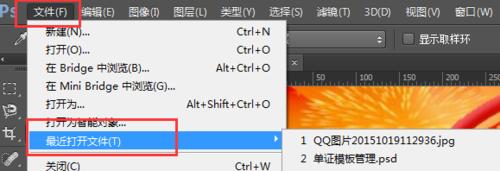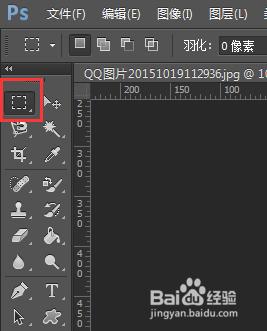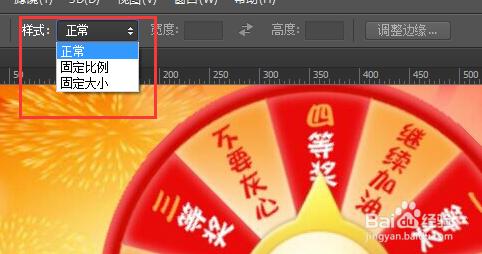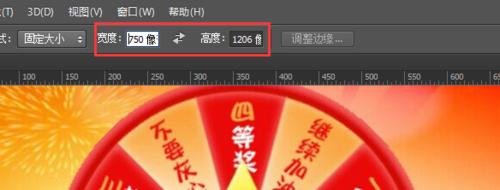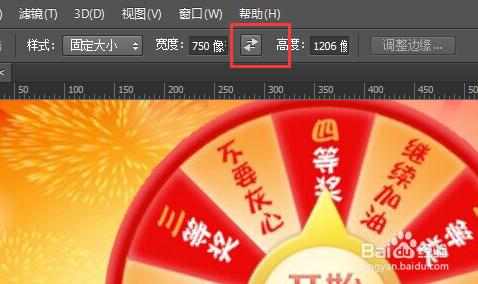我們經常會使用PS的選區工具選區工具,進行區域選取,很多時候我們需要重複選擇多次,才能選擇到我們想要的大小的圖像,後來小漁發現,PS可以直接設定選區的大小呢,下面小漁就來分享給大家哦。
方法/步驟
首先,我們打開自己電腦上安裝的photoshop軟件,我的是最新的正版CC,其他版本雷同的。
然後,我們點擊“文件”——“最近打開的文件”,打開任意一張最近打開的圖片。
接下來,我們需要選擇“選區”工具,一般是選區工具的第一個選項卡。
選擇選區之後,軟件上方會出現選區的一些相關選項,可以看到有一個“樣式”選項是有下拉三角的
我們點擊開“樣式”選項,可以看到下拉三角里面有“正常”“固定比例”“固定大小”三個選項,我們選擇最後一個。
選擇“固定大小”之後,我們就可以在右側設置大小了,大小是以像素做單位的。
其中那個雙向的箭頭可以讓我們設定的長度和寬度互相調換。
確定已經設置好之後,我們點擊“選擇”工具,在圖像上點擊一下,就可以選擇一個長寬符合要求的區域,再也不用重新選取,不斷調整。